不得不说现在用来重装系统的方法真的是非常的多,像硬盘、光驱、一键重软件、u盘等。不过,自由互联小编今天主要针对较为简单的重装系统教程,使用装机工具即可完成,所以下卖
不得不说现在用来重装系统的方法真的是非常的多,像硬盘、光驱、一键重软件、u盘等。不过,自由互联小编今天主要针对较为简单的重装系统教程,使用装机工具即可完成,所以下卖弄我们来看看惠普电脑怎么重装系统的步骤教程,大家一起来看看吧。
1、下载小白软件后退出电脑上的安全软件,打开小白三步装机版软件,在这里直接点击立即重装。
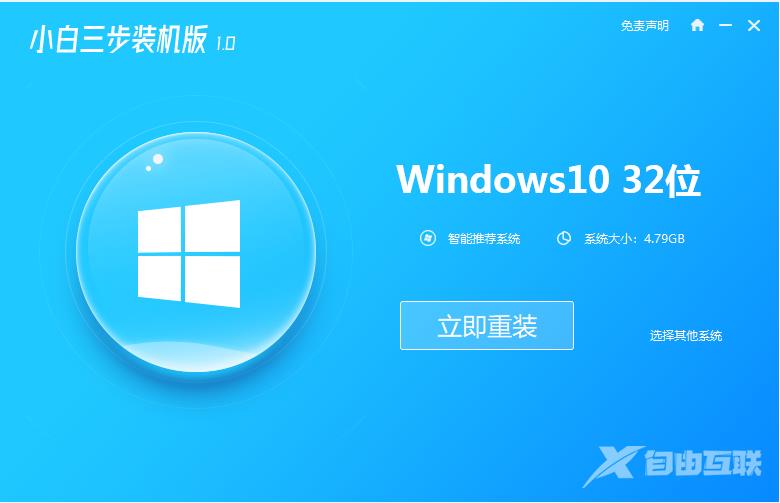
2、接下来软件就会帮助我们重装下载系统,只需要耐心等候。

3、下载完成后,软件会自动帮助我们部署当前下载的系统,只需要耐心等候即可。
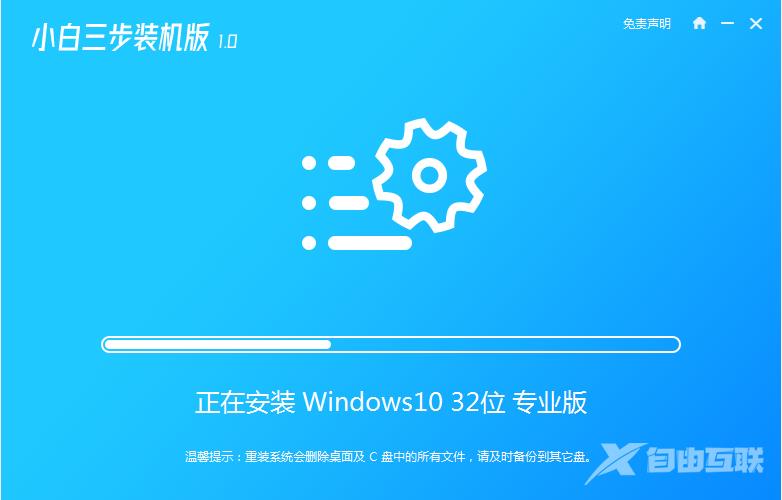
4、部署完成后,软件就会提示我们重启 电脑啦。
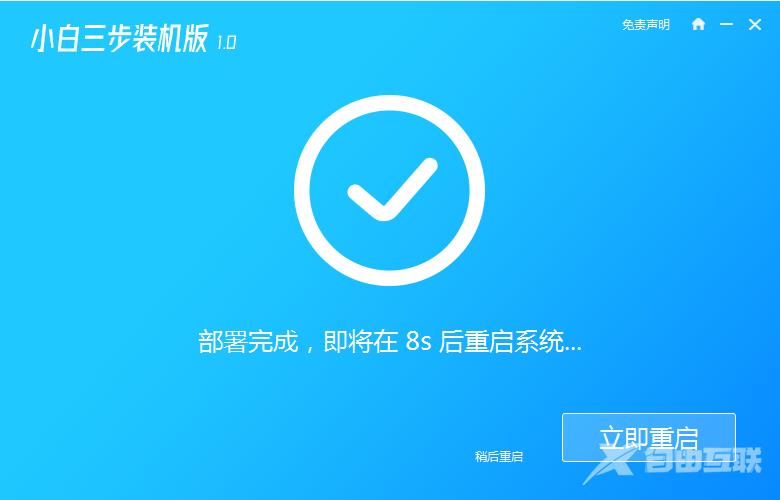
5、重启后选择 XiaoBai PE-MSDN Online Install Mode,然后按回车进入 Windows PE 系统。
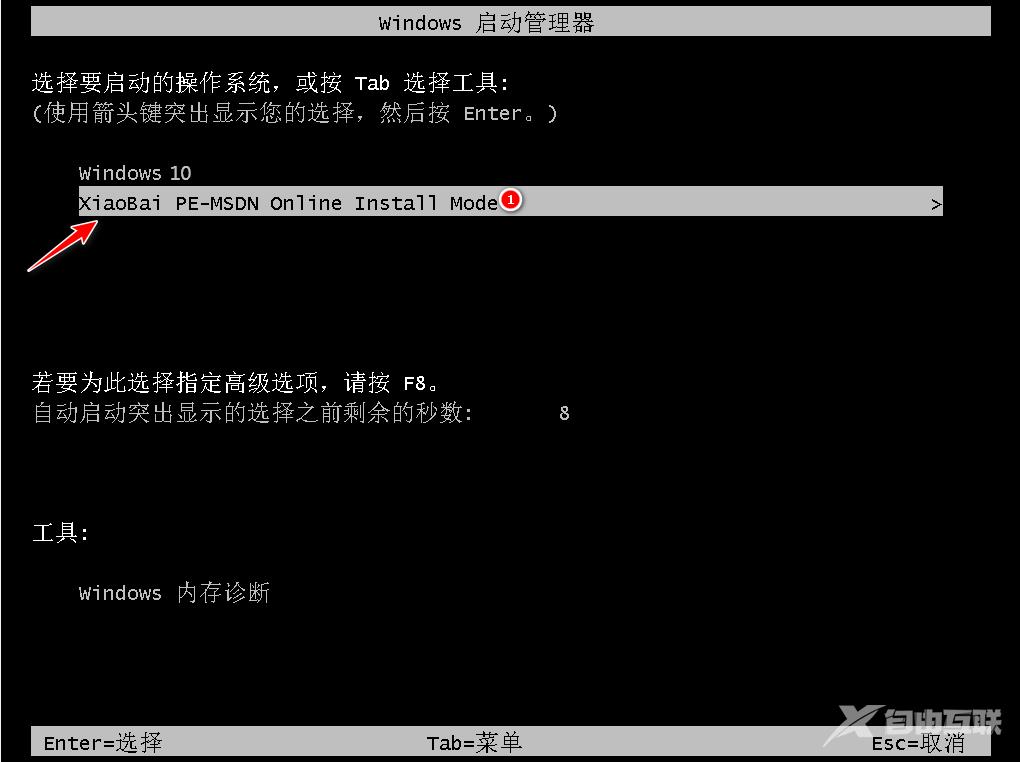
6、在PE系统中,软件会自动帮助我们重装,重装完后直接重启电脑。
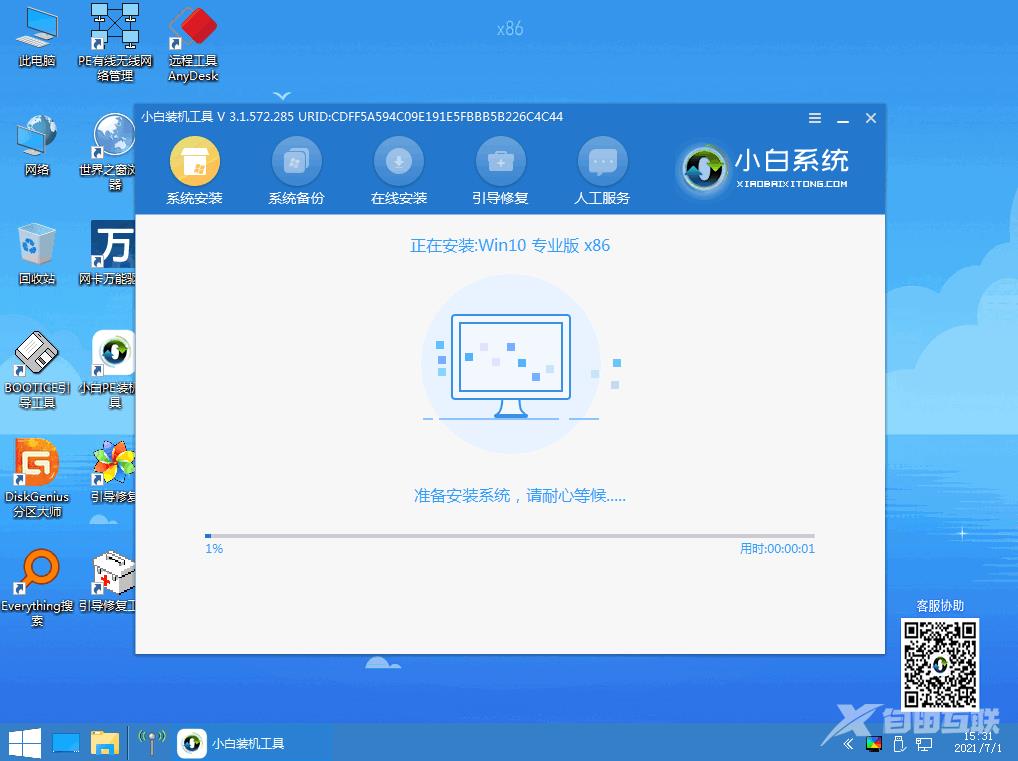
7、选择 Windows 10 系统,然后点击下一步进入。
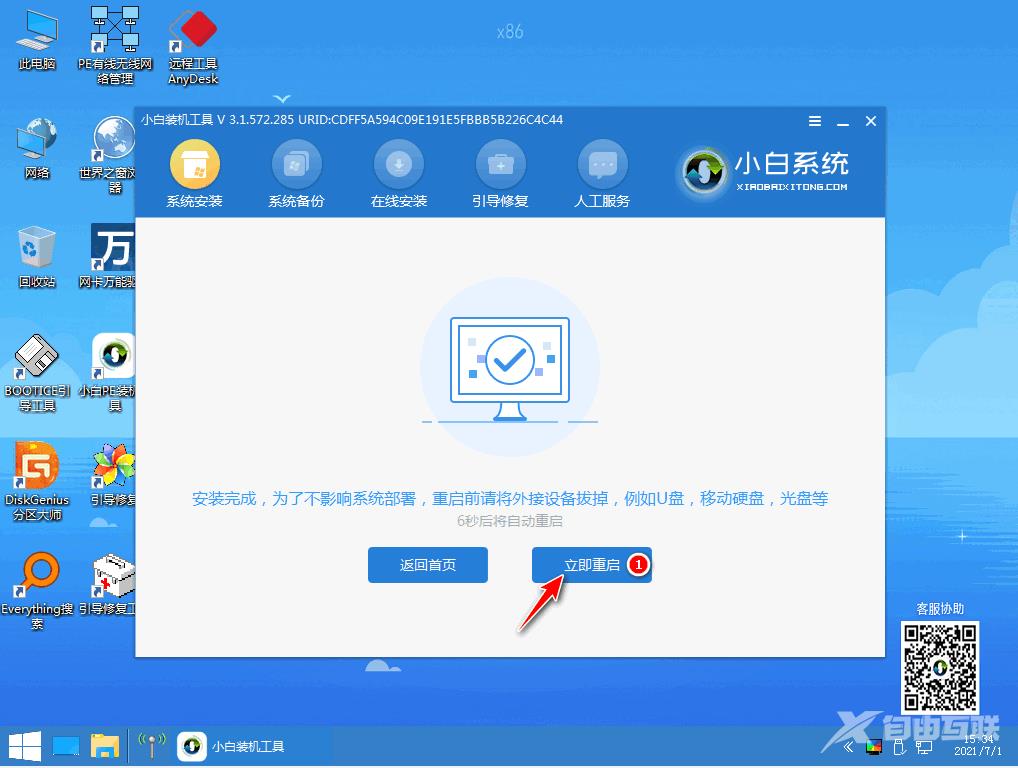
8、经过一段时间,我们的 Windows 10 系统就能正常安装成功啦。
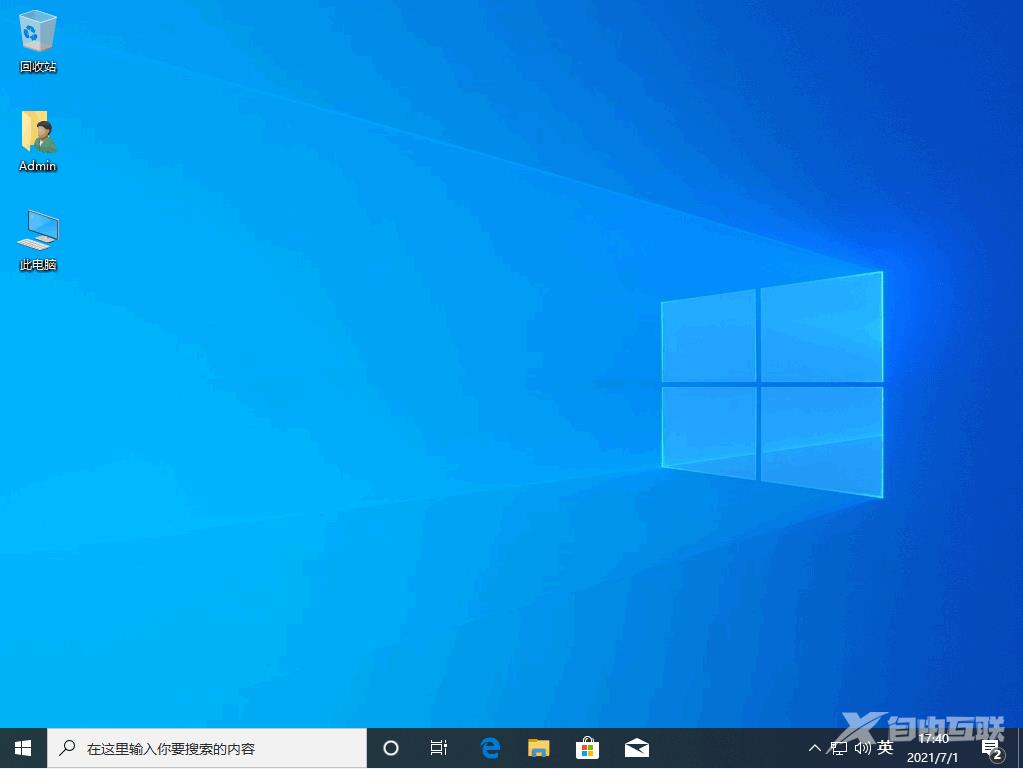
以上就是惠普电脑怎么重装系统的步骤教程,希望能帮助到大家。
